2 formas de mostrar la barra de favoritos en Safari en Mac
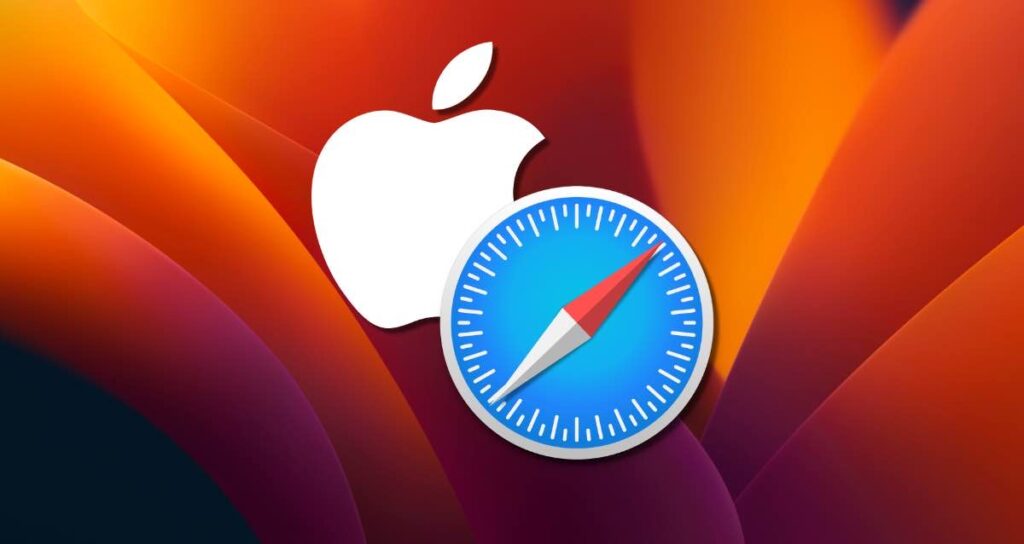
La barra de favoritos de Safari proporciona una característica conveniente que permite acceder fácilmente a sitios web visitados con frecuencia con un solo clic. Al mostrar la barra de favoritos en tu Mac, puedes acceder rápidamente a tus marcadores favoritos y mejorar tu experiencia de navegación web.
En este artículo, exploraremos cómo habilitar y personalizar la barra de favoritos en Safari. Este tutorial está basado en la versión de macOS Ventura.
Habilitar la barra de favoritos
Para habilitar la barra de favoritos en Safari, sigue estos pasos.
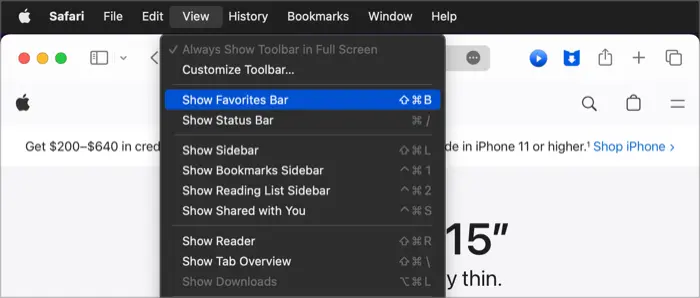
- Abre Safari en tu Mac.
- Ve al menú “Ver” en la barra de menú.
- Selecciona “Mostrar barra de favoritos” para habilitarla.
Una vez habilitada, la barra de favoritos se mostrará justo debajo de la barra de direcciones de Safari.
¡Dos atajos para mostrar la barra de favoritos!
Puedes utilizar atajos de teclado para mostrar u ocultar rápidamente la barra de favoritos en Safari.
⌘(Command) + ⇧(Shift) + B: Mostrar u ocultar la barra de favoritos debajo del campo de entrada de direcciones de Safari.
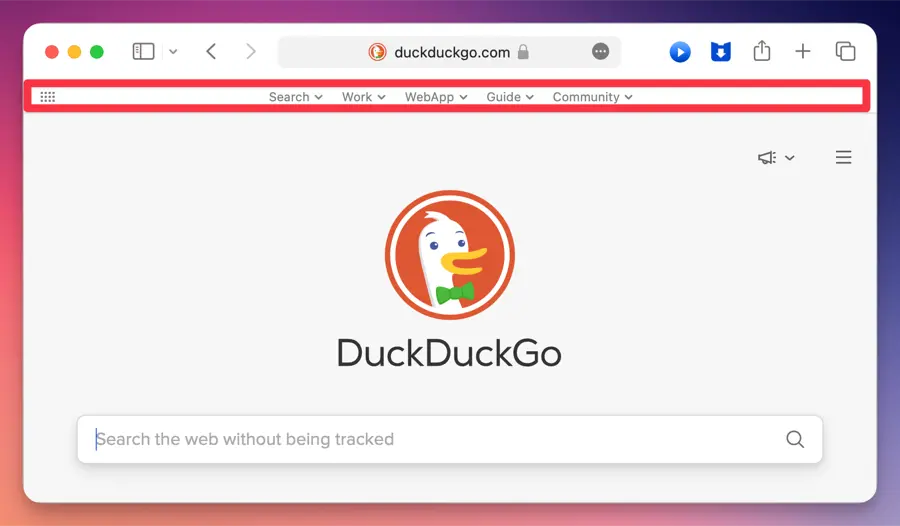
^(Control) + ⌘(Command) + 1: Mostrar u ocultar los marcadores en la barra lateral de Safari.
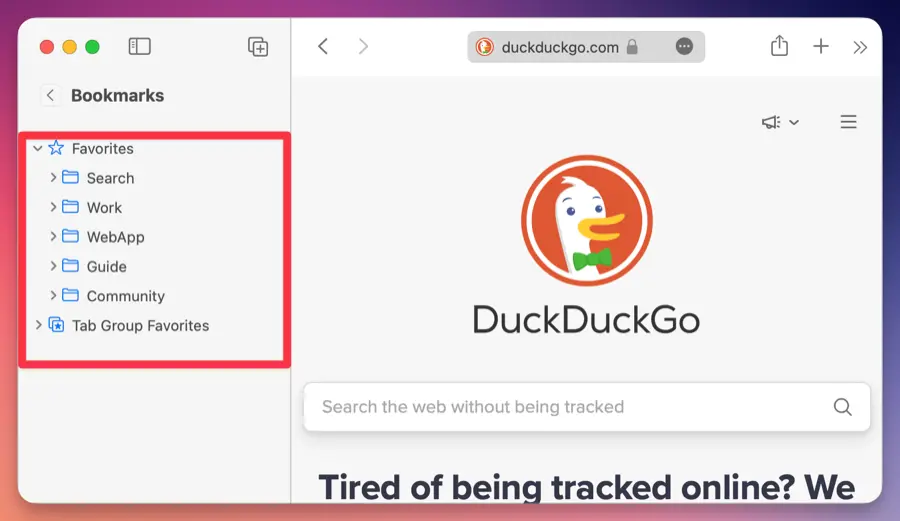
Utilizando la barra de favoritos
Puedes personalizar la barra de favoritos según tus preferencias. Aquí tienes algunas opciones de personalización.
Agregar favoritos
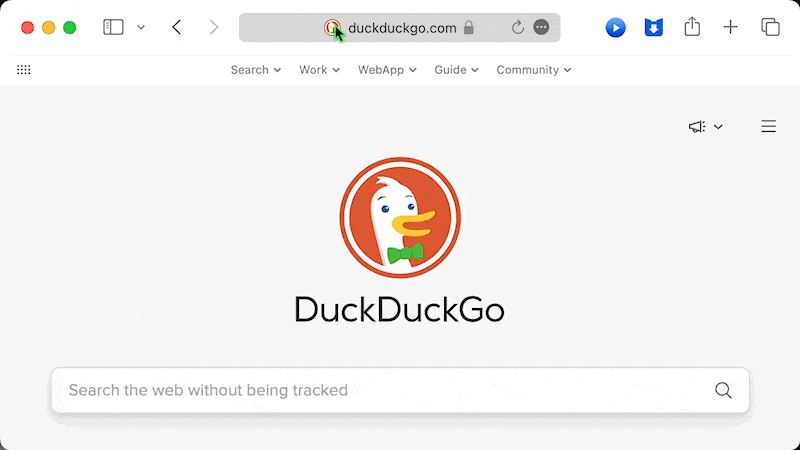
Para agregar un sitio web a la barra de favoritos, simplemente arrastra y suelta la URL desde la barra de direcciones. También puedes hacer clic derecho en una página web y seleccionar “Agregar a la barra de favoritos” para agregarla directamente.
Organizar favoritos
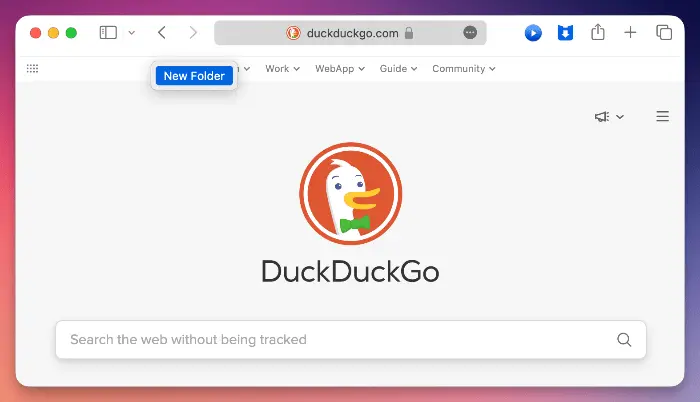
Para organizar tus marcadores en la barra de favoritos, puedes crear carpetas. Haz clic derecho en la barra de favoritos, selecciona “Nueva carpeta” y ponle un nombre. Arrastra y suelta los marcadores en la carpeta para mantenerlos organizados.
Eliminar favoritos
Para eliminar un marcador de la barra de favoritos, haz clic derecho sobre él y selecciona “Eliminar de la barra de favoritos”.